キーボード入力の「かな入力」と「ローマ字入力」を切り替える方法。Windows
※当サイトには広告やプロモーションが含まれています。

「キーボードがおかしい。かな入力になっている。ローマ字入力に戻したいんだけど、どこで変更するんだったかな?」
「わたしはかな入力しかできないから、かな入力にしていたのに、いつの間にかローマ字入力になっている。」
こんな声を耳にすることは、どこでも定期的にあるのではないでしょうか?
基本的には、こちらのページでも記載の通り設定の変更だけの話なのですが、頼まれて他の方のパソコンを触る場合などを含め日頃の入力方法と違う入力方法になっていて、すぐに切り替え方法が思い出せないと、本来行いたい作業前にひと手間必要となり喜ばしいことではございません。
こちらのページでは、Windows の利用時に「ローマ字入力」と「かな入力」を切り替える方法について記載させていただいておりますのでさっと切り替えてやりたいことをやりましょう。
※設定箇所や方法はOSやIMEのバージョンなどにより異なる場合がございます。
Mac 利用時の切り替え方法は以下をご参照ください。
⇒Mac で「ローマ字入力」と「かな入力」を切り替える方法。
目次
「ローマ字入力」と「かな入力」の切替 Microsoft IME の場合
Windows 標準の Microsoft IME の場合に「ローマ字入力」と「かな入力」を切り替えるには以下のような方法がございます。
IME 言語バーで「ローマ字入力」と「かな入力」を切り替える。
IME ツール バー(言語バー)が表示されている場合は、IME ツール バー(言語バー)上で「ローマ字入力」と「かな入力」を切り替えることが可能です。
手順は以下の通りです。
【IME言語バーでの「ローマ字入力」「かな入力」切替手順】
1.IME言語バーの「かなオン」「かなオフ」をクリックします。
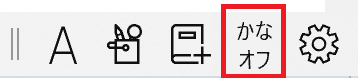
↓
2.「ローマ字入力」か「かな入力」を選択します。
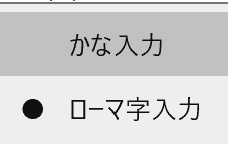
立ち上がってくるウィンドウで、「かな入力」「ローマ字入力」を希望する入力方法へ切り替えます。
IME ツール バー(言語バー)の表示・非表示の切替方法
IME ツール バー(言語バー)の表示/非表示は、タスクバーのアイコンから開けるIMEオプションで切り替えることができます。
【IME ツール バー の表示/非表示を切り替える手順】
1.タスクバーにある「A」「あ」などが表示されているアイコンを右クリックします。
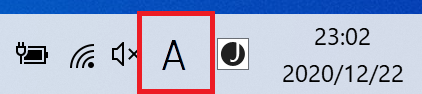
↓
2.「IME ツール バーの表示/非表示」をクリックし切り替えます。

IME オプション で かな入力の有効/無効(オン/オフ)を切り替える。
IME ツール バーが非表示の場合などは、タスクバーのアイコンからIMEオプションを開き「ローマ字入力」と「かな入力」を切り替えることができます。
【IMEオプションで「ローマ字入力」「かな入力」を切り替える手順】
1.タスクバーにある「A」「あ」などが表示されているアイコンを右クリックします。
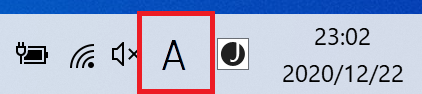
右クリックします。
↓
2.「かな入力(オフ)」または「かな入力(オン)」となっている箇所へ進みます。
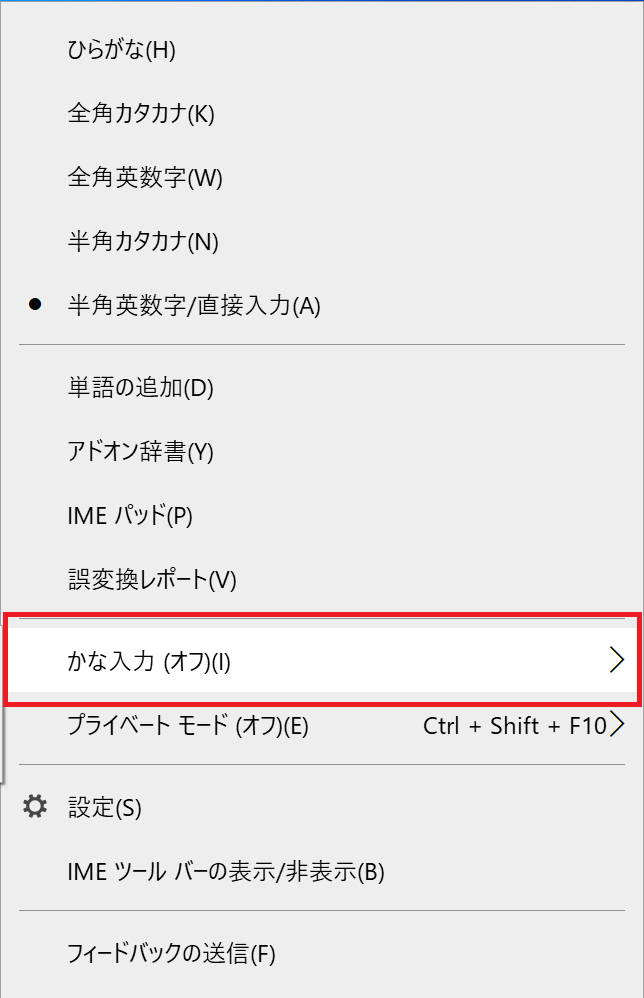
↓
3.立ち上がってくるウィンドウで「有効」「無効」を切り替えます。
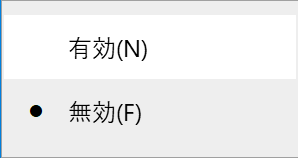
- かな入力(オフ・無効)・・・ローマ字入力
- かな入力(オン・有効)・・・かな入力
「ローマ字入力」と「かな入力」の切替 Google 日本語入力の場合
もし Google 日本語入力 を利用されている場合には、以下の手順で「ローマ字入力」と「かな入力」を切り替えることが可能です。
【Google 日本語入力 での「ローマ字入力」「かな入力」切替手順】
1.タスクバーにある「A」「あ」などが表示されているアイコンを右クリックします。
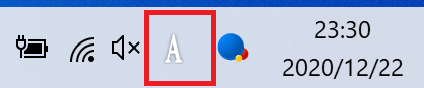
右クリックします。
↓
2.「プロパティ」へ進みます。
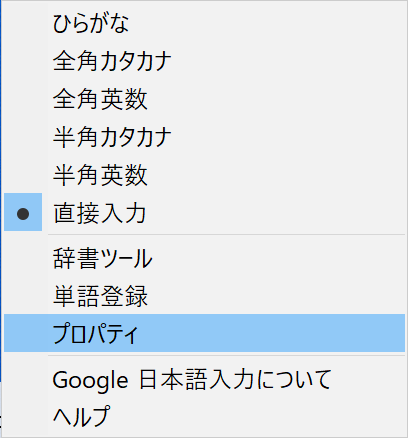
立ち上がってくるウィンドウ内にある「プロパティ」へ進みます。
↓
3.「一般」タブ > 「基本設定」> 「ローマ字入力・かな入力」へ進みます。
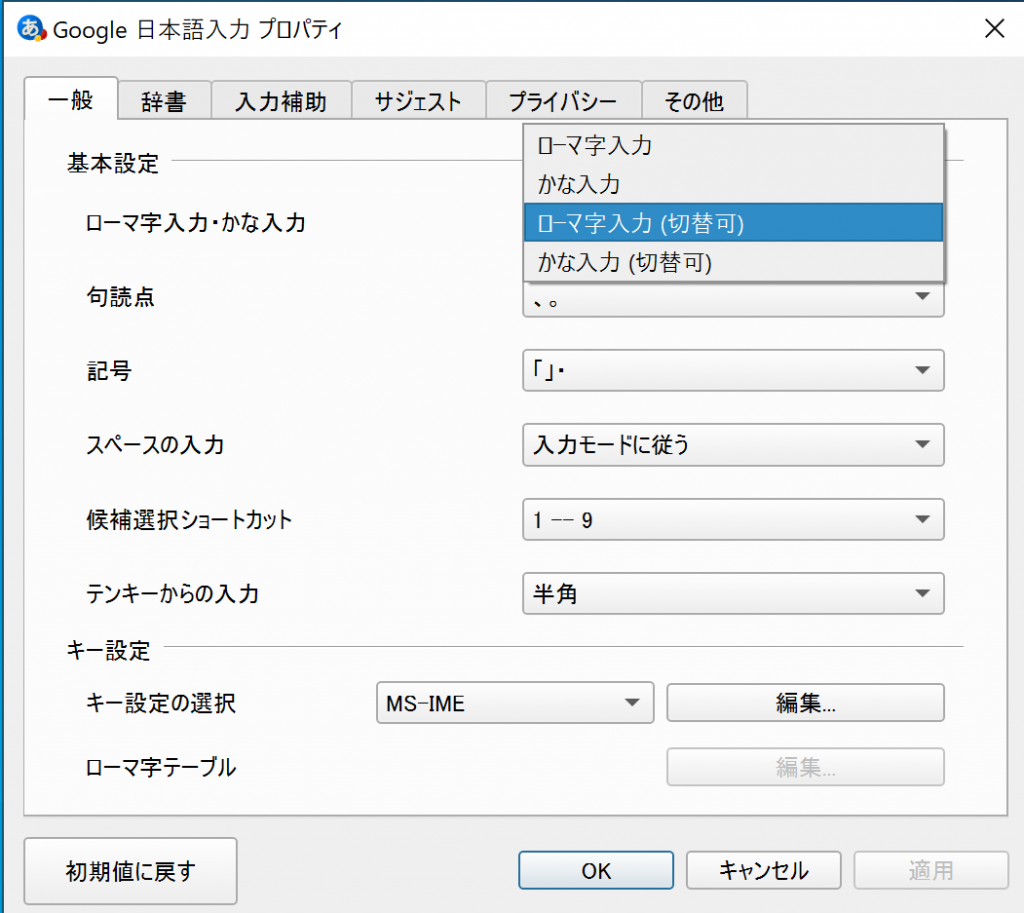
Google 日本語入力 プロパティ内の「一般」タブ > 「基本設定」 > 「ローマ字入力・かな入力」で希望する入力方法へ切り替えを行います。
※「ローマ字入力(切替可)」「かな入力(切替可)」を選択すると次のショートカットキーでの入力方法の切り替えが可能になります。
〔Alt〕キー +〔カタカナひらがな/ローマ字〕キー
「ローマ字入力」と「かな入力」の切替方法まとめ
こちらのページでは、Windows 10 で Microsoft IME もしくは Google 日本語入力 を利用されている場合の、「ローマ字入力」と「かな入力」の切り替え方法について記載させていただきました。
急いで入力などの作業を行いたい場合に、慣れていない入力方法になっていてお困りの際の助けとなれば幸いです。
ここまで、ご覧いただきありがとうございました。
以下のページでは、主にキーボードでの文字入力がおかしいと感じる時の対処法や便利な入力方法などをまとめています。今後の作業効率の向上につながる内容も見つけていただける可能性がございますので、よろしければご覧ください。


